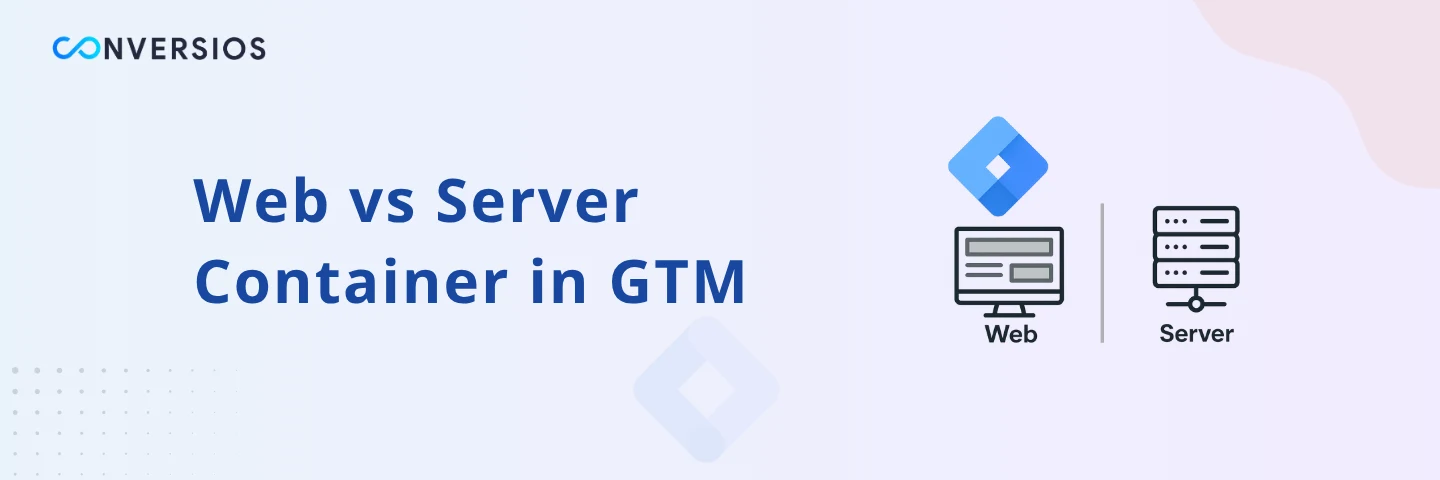I contenitori lato server gestiscono i tag sul tuo server anziché sul browser dell'utente. Ciò significa che i dati vengono inviati dal tuo sito web al tuo server, elaborati e quindi inoltrati alle tue piattaforme di analisi e marketing.
Se disponi già di un account Google Tag Manager, segui questi passaggi per creare il tuo contenitore server.
Accedi a Google Tag Manager
Apri un browser web e vai a https://tagmanager.google.com/. Accedi utilizzando le credenziali del tuo account Google esistente.
Seleziona il tuo account
Dalla dashboard di GTM, seleziona l'account in cui desideri creare il contenitore del server. Se disponi di più account, scegli quello pertinente dall'elenco.

Crea un nuovo contenitore
- Nella sezione "Contenitore", fai clic su "Crea contenitore".
- Fare clic sulla scheda "Amministratore" situata nella barra di navigazione.
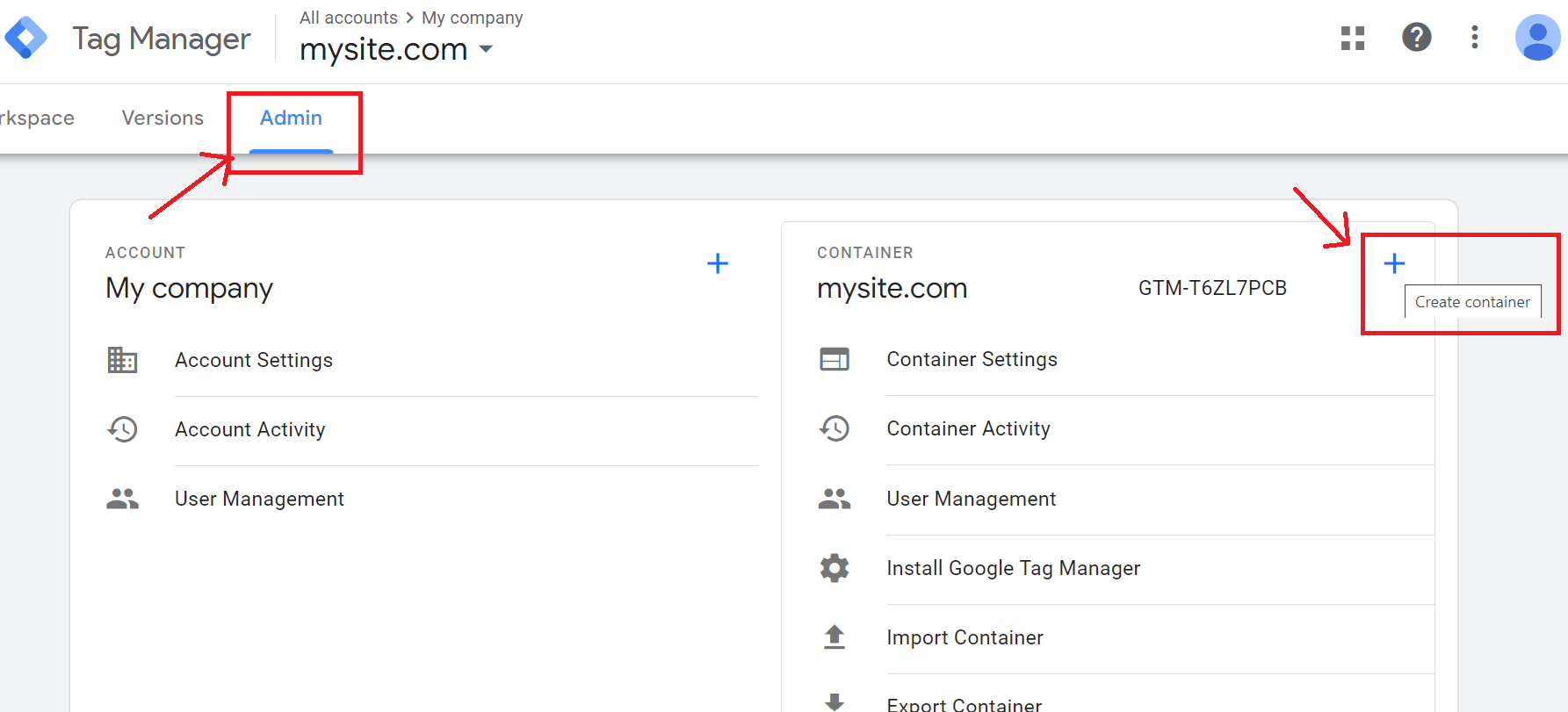
Inserisci i dettagli del contenitore
Nome del contenitore: Inserisci un nome per il tuo contenitore (ad esempio, "Contenitore server per [Il tuo sito web]").
Piattaforma di destinazione: Seleziona "Server" dal menu a discesa. Ciò indica che il contenitore verrà utilizzato per il tagging lato server.
- Fare clic sul pulsante "Crea".
- Esamina e accetta i termini di servizio GTM, se richiesto.
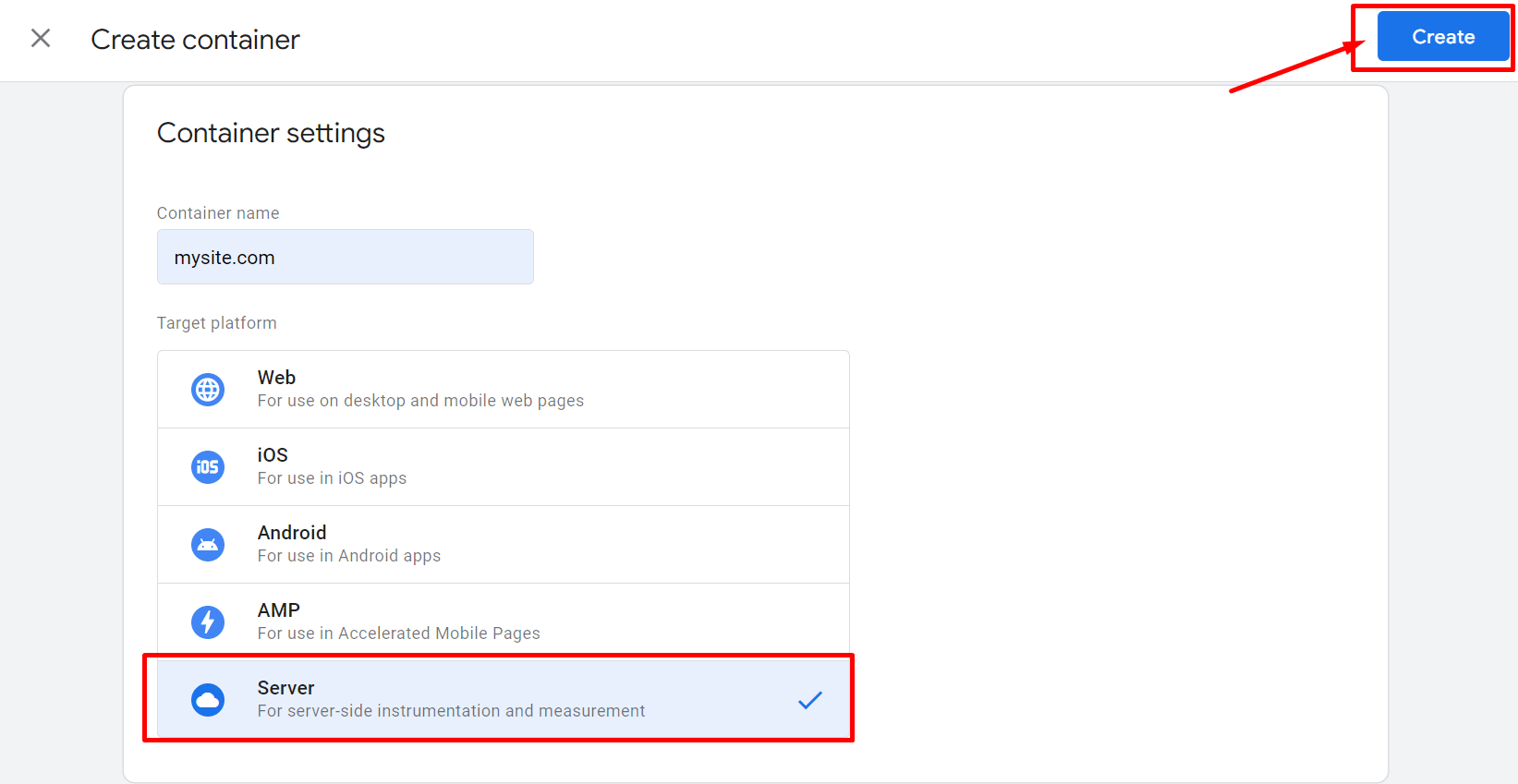
Provisioning manuale del server di tagging
- Dopo aver creato il contenitore, ti verrà chiesto di scegliere come effettuare il provisioning del tuo server di tagging.
- Seleziona "Provisioning manuale del server di tagging".
- Copia la configurazione del contenitore fornita e incollala in un editor di testo per riferimento futuro.
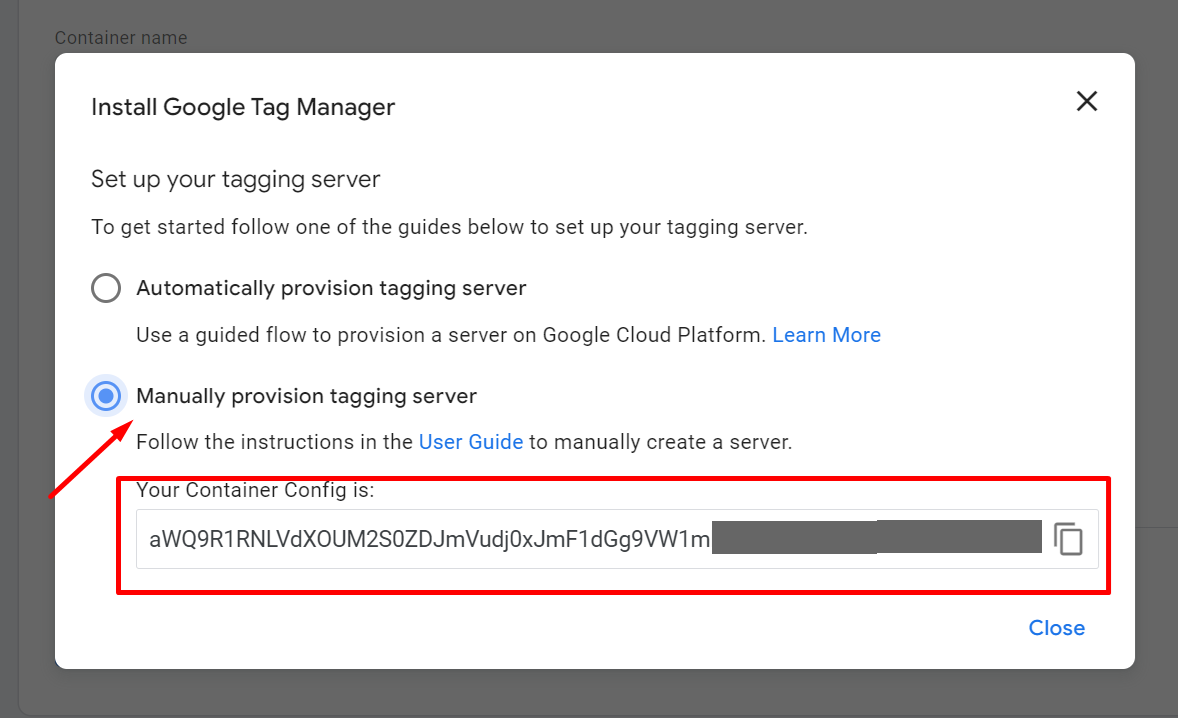
Ora fai clic su "Chiudi" per uscire dalla finestra di configurazione.
Trova l'ID del contenitore del tuo server
Per individuare l'ID del contenitore del server, fai clic sull'icona del logo di Google Tag Manager nell'angolo in alto a sinistra della dashboard.
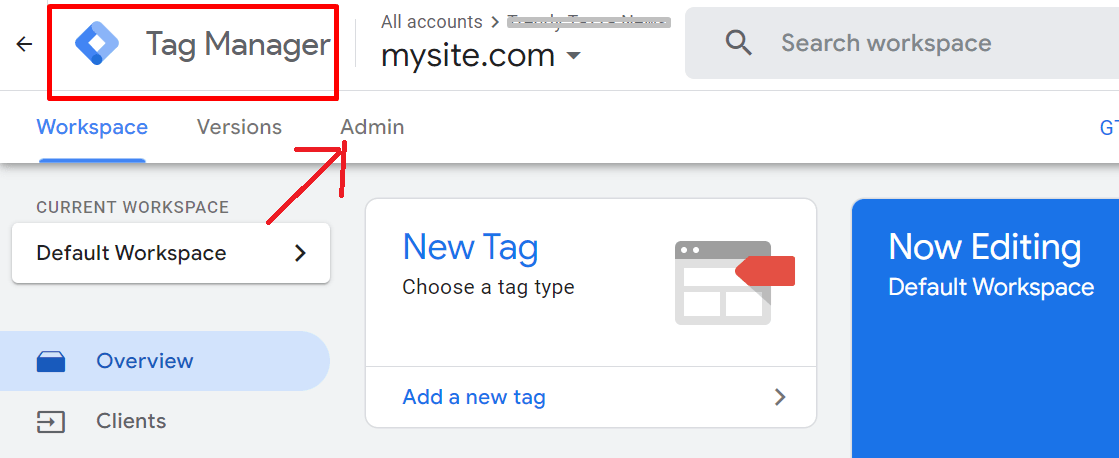
Vai nuovamente alla sezione “Admin” e seleziona il contenitore del server appena creato. L'ID del contenitore del tuo server sarà elencato qui.
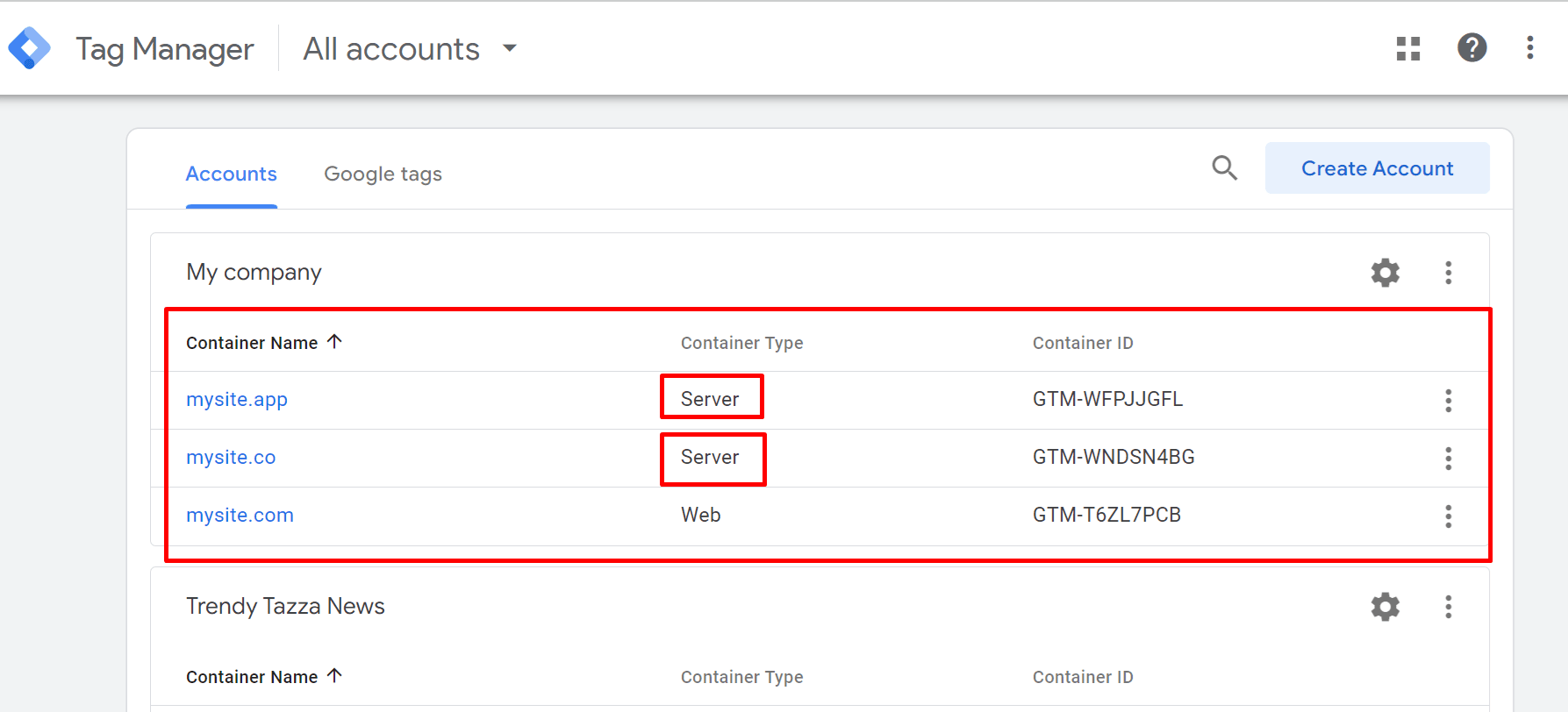
Hai configurato correttamente un contenitore server in Google Tag Manager. Ciò consente di gestire il tagging lato server e migliorare il tracciamento dei dati.
Se hai domande o hai bisogno di aiuto, consulta la documentazione di Google Tag Manager o contatta l'assistenza. Buon monitoraggio!
Come trovare la configurazione del contenitore
Una volta creato il contenitore lato server, verrai reindirizzato all'area di lavoro e ti verrà chiesto di selezionare Provisioning automatico del server di tagging o Provisioning manuale del server di tagging come indicato nello screenshot seguente.
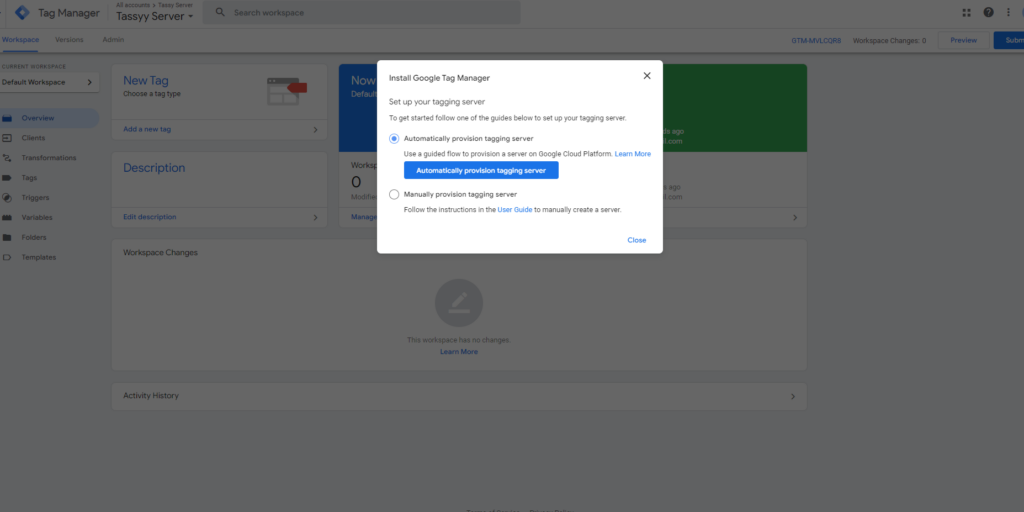
Dovrai selezionare Effettua il provisioning manuale del server di tagging come indicato di seguito e sarai in grado di vedere la stessa copia della configurazione del contenitore per i tuoi riferimenti futuri.
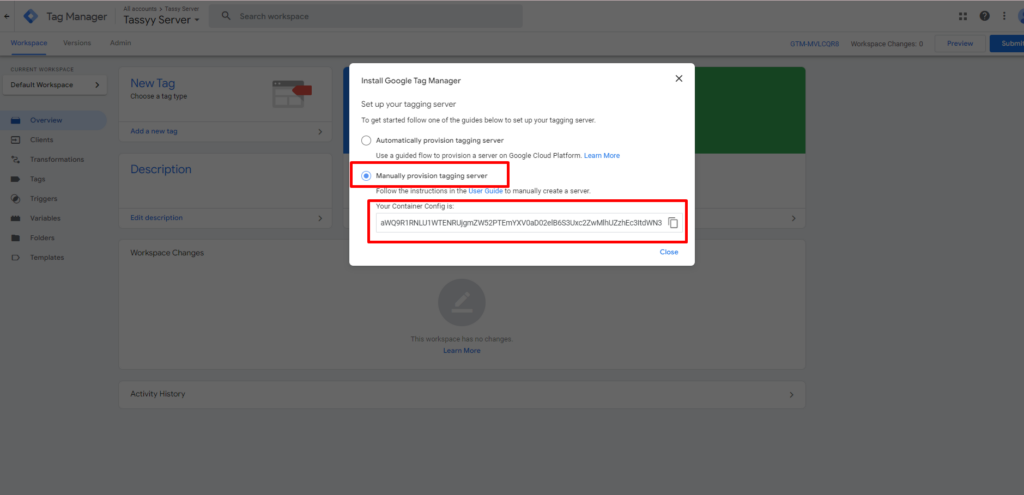
Per qualsiasi chiarimento in merito potete inviarci una email a [email protected]